Прилагођавање изгледа менија Старт у оперативном систему Виндовс 10
"Иницијални екран" у Виндовсу 10 позајмио је неке елементе из претходних ОС верзија. Виндовс 7 је узет на уобичајеној листи, а са Виндовс 8 - плочице у живо. Корисник може лако променити изглед менија Старт помоћу уграђених алата или посебних програма.
Прочитајте такође: 4 начина да вратите дугме Старт у оперативном систему Виндовс 8
Садржај
Промените изглед менија Старт у оперативном систему Виндовс 10
У овом чланку ћемо погледати неке апликације које мењају изглед "Почетни екран" , а такође ће описати како то радити без додатног софтвера.
Метод 1: СтартИсБацк ++
СтартИсБацк ++ је плаћени програм који има много конфигурацијских алата. Отварање "Десктопа" је без Метро интерфејса. Пре инсталирања, пожељно је креирати "Рецовери Поинт" .
Преузмите програм СтартИсБацк ++ са званичне странице
- Затворите све програме, сачувајте све датотеке и инсталирајте СтартИсБацк ++.
- После неколико минута, нови интерфејс ће бити инсталиран и биће вам приказана кратка упутства. Идите на "Цонфигуре СтартИсБацк" да бисте променили поставке изгледа.
- Можете експериментисати мало са изгледом дугмета или Старт менија .
- Подразумевано, мени и дугме ће изгледати овако.
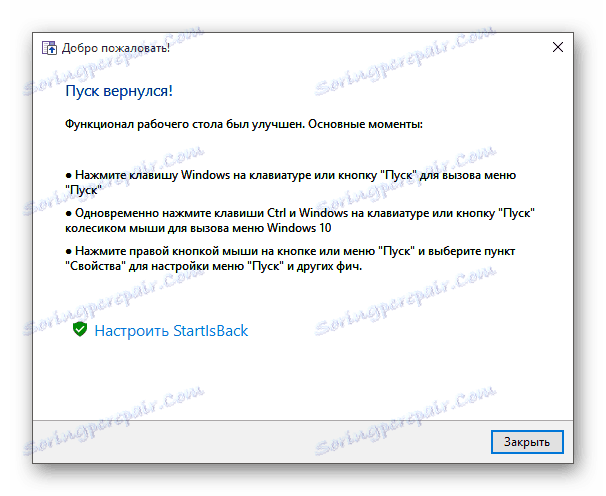
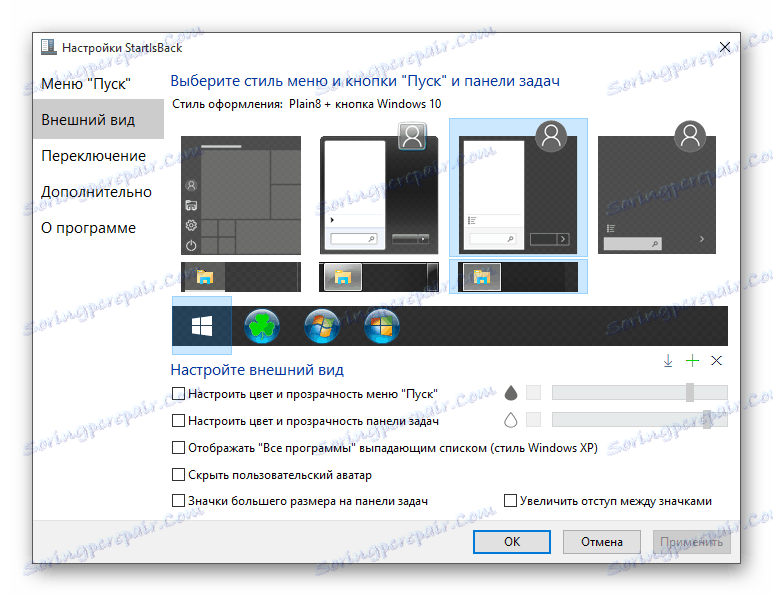
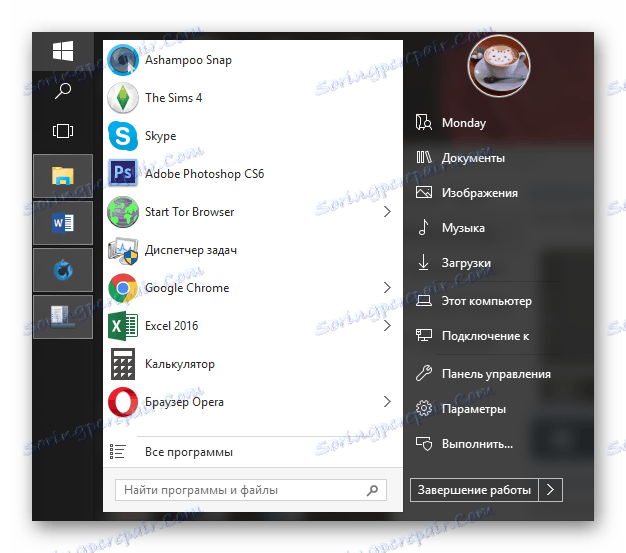
Метод 2: Старт Мени Кс
Програм Старт Мену Кс се позиционира као још погоднији и побољшан мени. Постоји плаћена и бесплатна верзија софтвера. Затим ћемо погледати Старт Мену Кс ПРО.
Преузмите Старт Мени Кс са званичне странице
- Инсталирајте апликацију. Икона ће се појавити у лежишту. Да бисте активирали мени, кликните десним тастером миша на мени и изаберите "Прикажи мени ..." .
- Ево како "Старт" изгледа са стандардним подешавањима.
- Да бисте променили параметре, позовите контекстни мени на икону програма и кликните на "Сеттингс ..." .
- Овде можете прилагодити све по свом укусу.

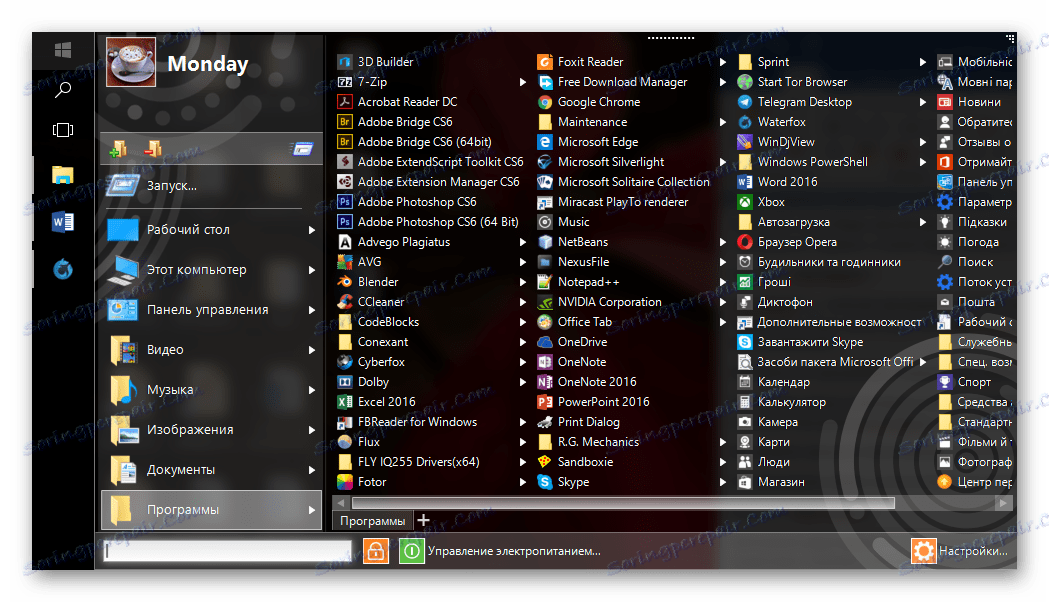
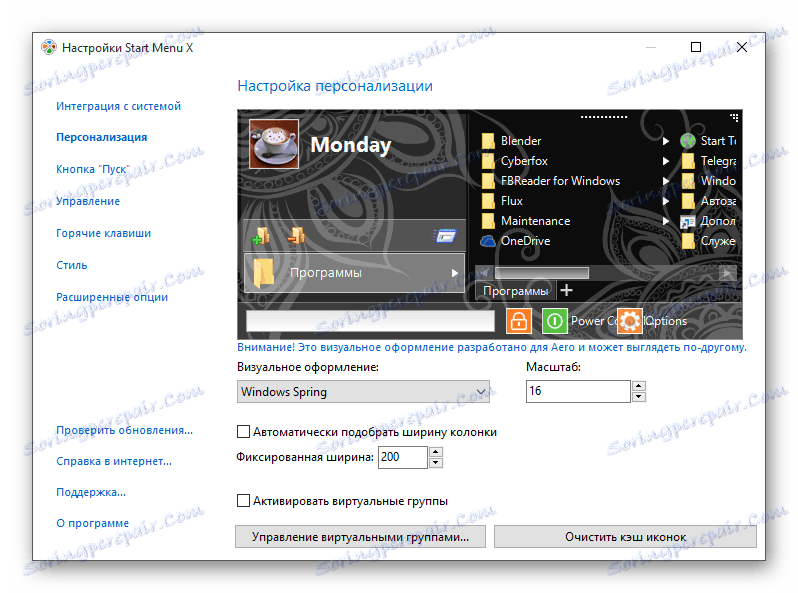
Метод 3: Класична љуска
Цлассиц Схелл, као и претходни програми, мења изглед менија Старт . Састоји се од три компоненте: Цлассиц Старт Мену (за Старт мени ), Цлассиц Екплорер (мења Екплорер тоолбар), Цлассиц ИЕ (такође мења траку са алаткама, али за стандардни прегледач Интернет Екплорер . Још једна предност Цлассиц Схелл-а је тај што је софтвер потпуно бесплатан.
Преузмите програм Цлассиц Схелл са званичне странице
- Након инсталације, појавит ће се прозор у којем можете да конфигуришете све.
- Подразумевано, мени има овај поглед.
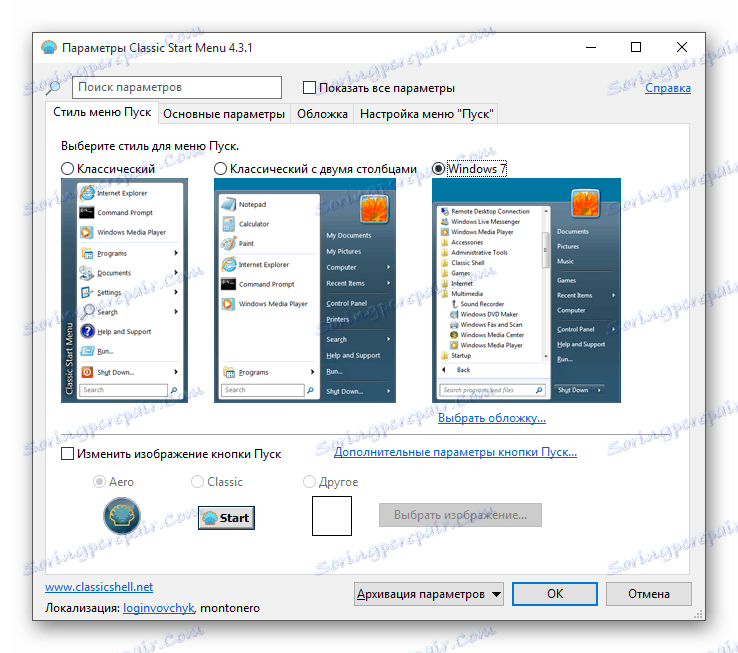

Метод 4: Стандардни алати за Виндовс 10
Програмери су обезбедили уграђене алате за промену изгледа "Хоме екрана" .
- Позовите контекстни мени на "Десктоп" и кликните на "Персонализација" .
- Идите на картицу Почетак . Постоје различите поставке за приказивање програма, фолдера итд.
- На картици "Боје" постоје опције за промену боје. Превод "Покажи боју у менију Старт ..." клизач у активно стање.
- Изаберите боју коју волите.
- Мени Старт ће изгледати овако.
- Ако укључите "Аутоматски избор ..." , систем ће покупити саму боју. Постоји и опција за транспарентност и висок контраст.
- У самом менију можете откључати или поправити потребне програме. Само позовите мени пречица на жељену ставку.
- Да бисте променили величину плочица, само кликните на њега помоћу десног дугмета миша и покажите на "Промени величину" .
- Да бисте преместили ставку, држите га притиском на леви тастер миша и превуците је на жељену локацију.
- Ако померите курсор на врх плочица, видећете тамну траку. Кликом на њега можете назвати групу елемената.

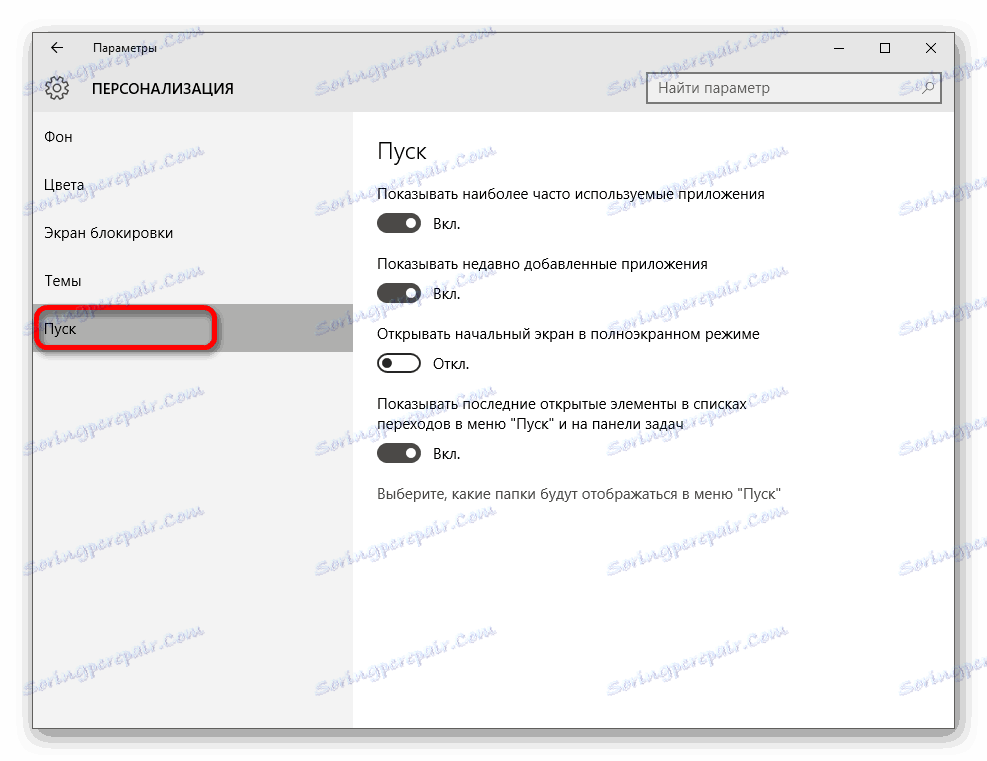

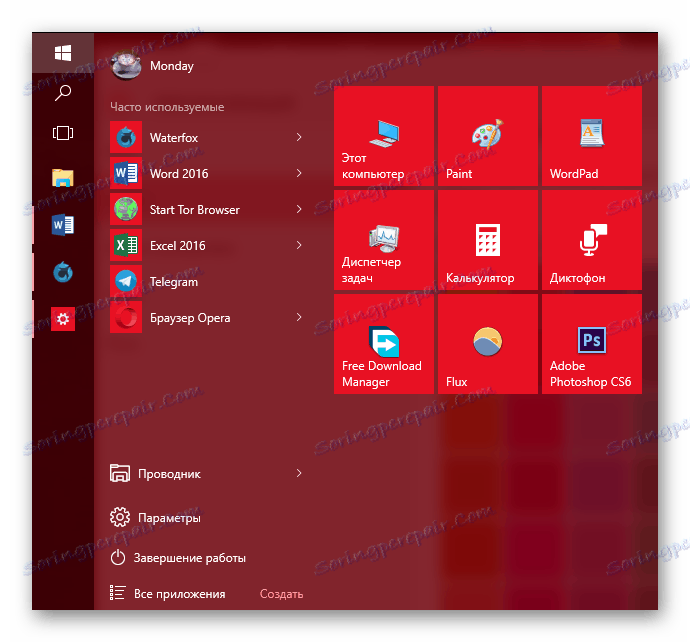


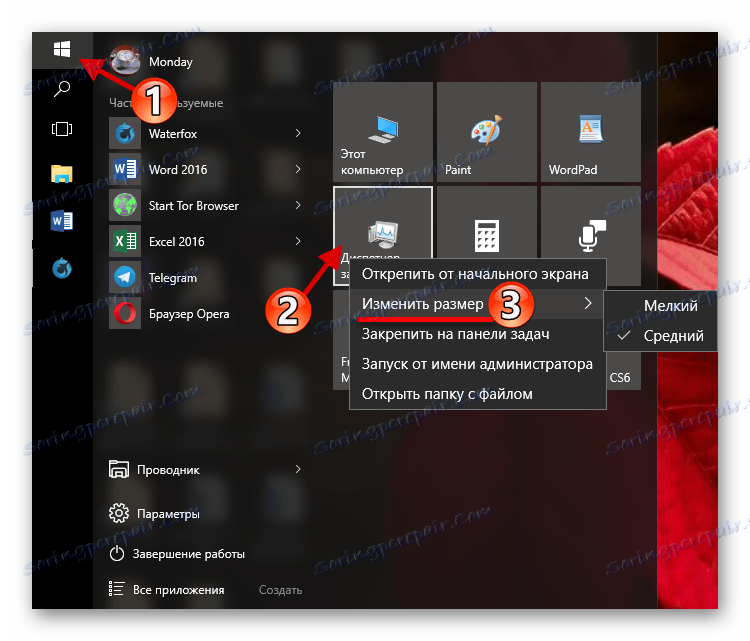
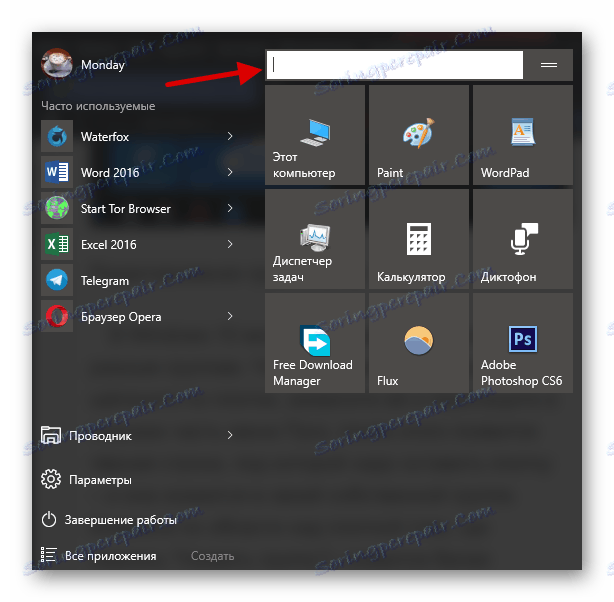
Овде су описане главне методе промене изгледа Старт менија у оперативном систему Виндовс 10.
